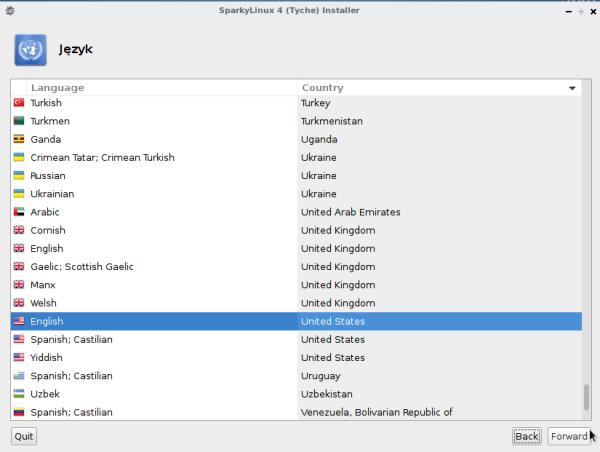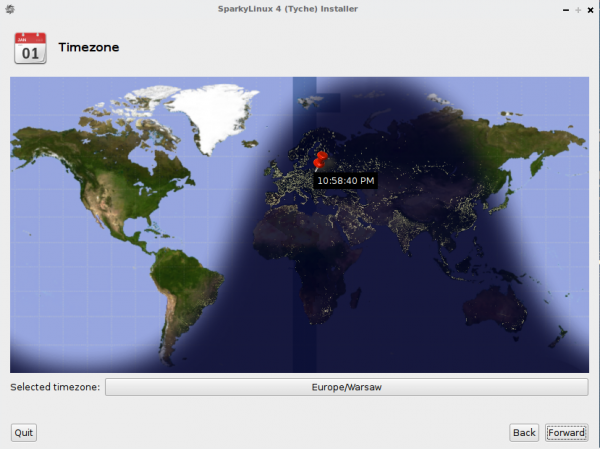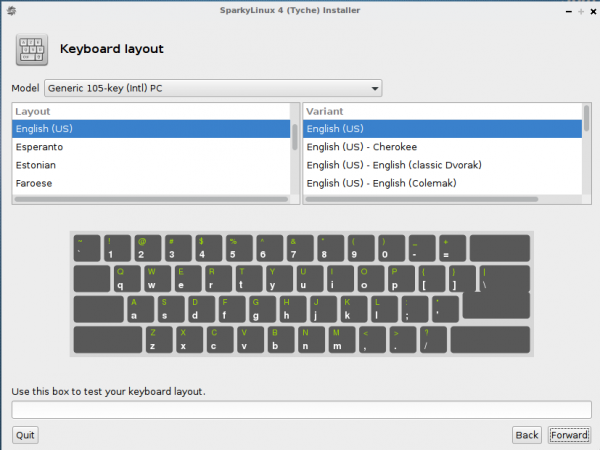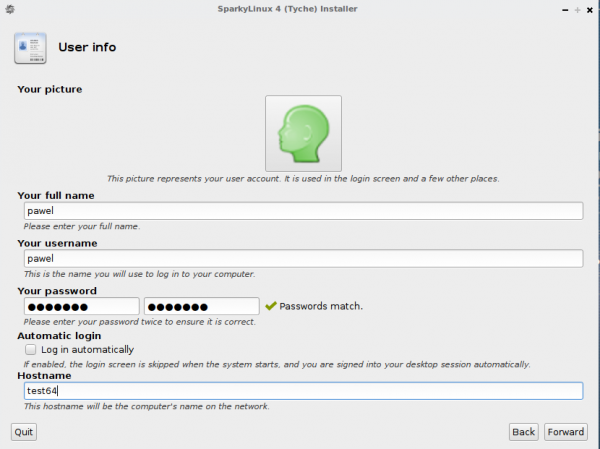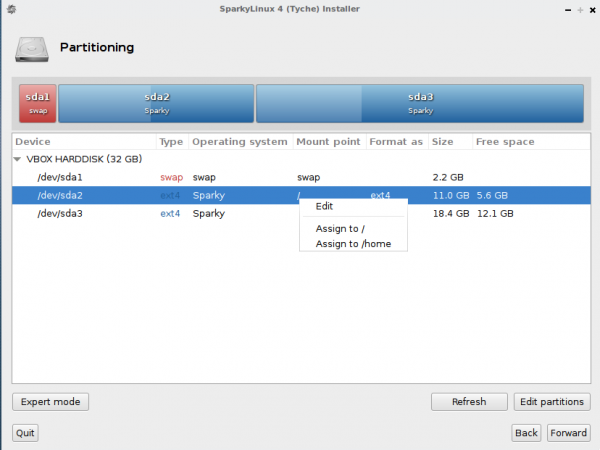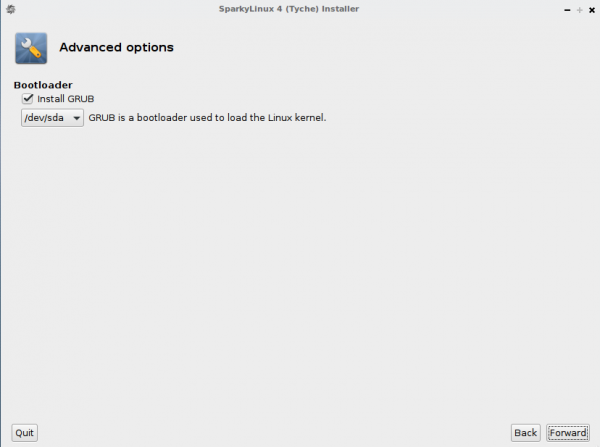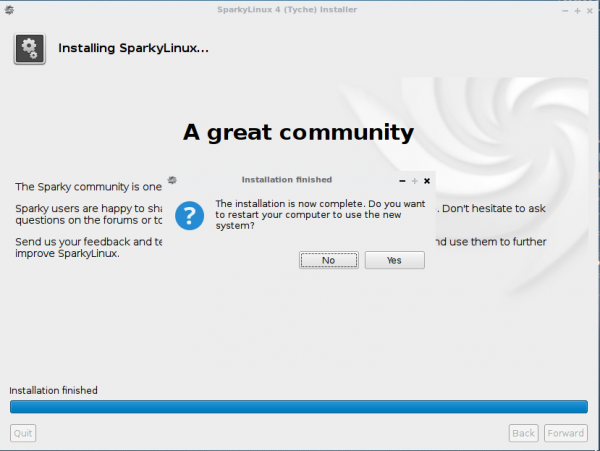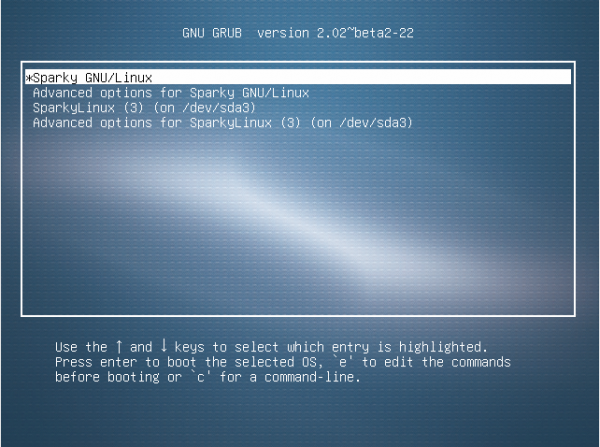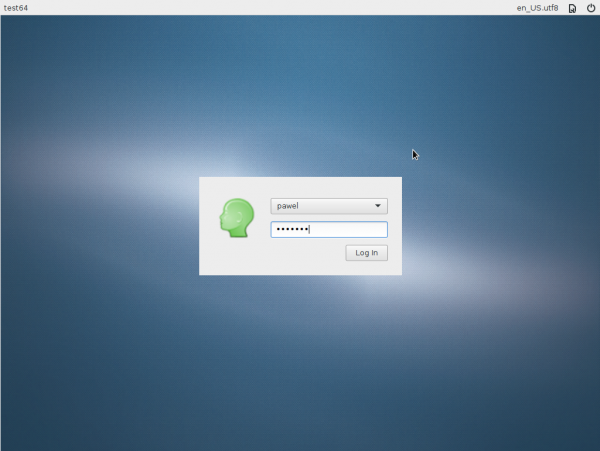User Tools
Sidebar
Élő (virtuális) Telepítő
Az Élő (virtuális) Telepítő a Linux Mint Debian Edition (LMDE) telepítő forkja (leágazása), és a Sparky 4.5-ös verzióig volt használatban. Azután/azóta a Sparky alapértelmezettként a Calamares használja.
Ez a gyakorlat (tutorial) bemutatja a telepítési eljárást Élő (virtuális) Telepítő használatakor.
Az Élő (virtuális) Telepítő ikon elérhető az asztalon vagy a Menü→ Rendszer→ Sparky Telepítő (Menu→ System→ Sparky Installer) útvonalon.
1. Első lépésként válassza ki az Ön nyelvét!
2. Válassza ki időzónáját!
3. Állítsa be a billentyűzet-kiosztását! Ki tudja próbálni a lenti mezőbe gépelt néhány betűvel és/vagy szóval.
4. Adja meg a fiókja és a gépe információit!
- az Ön teljes neve
- az Ön bece/rejtett neve – csak kisbetűket és számokat használjon (semmilyen különleges karaktert és ne legyen üres szóköz)
- az Ön jelszava – Ön használhat kicsi, nyomtatott betűket, számokat és különleges karaktereket (de üres szóközöket nem!)
- gazdagépnév (host name) – az Ön számítógépe neve - csak kisbetűket és számokat használjon (semmilyen különleges karaktert és ne legyen üres szóköz)
Fontos !
Amennyiben be kíván állítani önálló ´home´ könyvtárat (a következő lépésben) , megosztott partícióként, NE TEGYE DO NOT azonos ´bece/rejtett felhasználónevet´ user nick name használva, mint amelyik már létezik egy másik Linux disztribúcióban, amelyet meg fog osztani a´home´ könyvtárral. Ha előzetesen törölte a másik Linux disztribúciót és mégis létezik a korábbi´home´ könyvtára – NE TEGYE DO NOT a korábbi bece/rejtett neve használatát!
Az új bece/rejtett névnek ´az előzőtől eltérőnek kell lennie´ has to be different the before így a ´home´ könyvtár más/eltérő nevet fog kapni, ezzel elkerülve az első merevlemez indítás utáni esetleges problémákat.
5. Válasszon és/vagy hozzon létre legalább 2 partíciót a rendszerén!
- / - root partíciót – ide fog telepítésre kerülni a Sparky. Az ajánlott méret:
- 10 GB (vagy nagyobb)
- GameOver Kiadás esetén 20 GB (vagy nagyobb)
- SWAP (cserehely) partíciót – ha az Ön RAM memóriája 1GB, hozzon létre (minimum) 1 GB vagy nagyobb SWAP (cserehely) partíciót! Ha az Ön RAM memóriája kevesebb 1GB-nál, hozzon létre a RAM-nál kétszer nagyobb SWAP (cserehely) partíciót!
Létrehozhat kiegészítő ´home´ partíciót (ajánlott) saját fájljai és fiókja beállításai számára.
Az UEFI gépeknek szüksége van egy további partícióra 'vfat/fat32' fájlrendszerrel formázva és legalább 100 MB nagyságúra.
Ha már létezik a működő gépén a partíció, ne formázza meg azt, csak használja!
Ha az Ön gépén nincsenek partíciók, használni tudja az ´Automatikus particionálás´ “Automated Partitioning' opciót. A Telepítő rá fog erre kérdezni és használni fogja a teljes lemez területet.
Amennyiben az Ön gépére telepítve van más rendszer és nincs önálló partíció a Sparky részére, használja a ´Partíciók javítása´ 'Edit partitions' opciót ezzel zsugorítva a létező partíciót, ha meg kívánja a telepített más operációs rendszert.
Amennyiben nem biztos a particionálás eljárásban, olvassa el az útmutatót: Disk partitioning!
6. Válassza ki a helyet, ahova a GRUB rendszerbetöltőt telepíteni kívánja!
- Master Boot Record (MBR) – ez az alapvető rekord mint '/dev/sda' vagy '/dev/sdb' jelenik meg, ha egynél több merevlemeze van – a GRUB telepítésére ajánlott a
- root partíció – ez az a partíció, ahová Ön a Sparky fájlrendszert fogja telepíteni
7. Összefoglalás – ha az összes részlet rendben van, egyszerűen nyomja meg az 'Alkalmaz' 'Apply' gombot a telepítési eljárás elindításához!
Ha valamit változtatni kíván, kattintson a 'Vissza' 'Back' gombra!
8. Várja meg a telepítési folyamat befejeződését, ekkor indítsa újra a számítógépét (rebootoljon)!
9. Újraindítást követően a GRUB rendszerindító (bootloader) lehetővé teszi Önnek a Sparky merevlemezről indítását vagy válasszon más operációs rendszert, ha volna ilyen!
10. Használja a korábban létrehozott bejelentkezési nevét és jelszavát a Sparky fiókjába történő bejelentkezéshez!